İlan
Çok fazla e-posta, çok az zaman. Söz konusu olduğunda böyle hissediyor musun Gmail gelen kutunuzu yönetme Gelen Kutunuzu Kolaylaştırmak için 3 Hızlı Gmail İpucuGmail kullanmak için yeterince basittir, ancak bu ipuçları mümkün olduğunu bilmediğiniz şeyleri yapmanıza yardımcı olacaktır. Daha fazla oku ?
Gelen kutunuz sular altında kaldığında önemli mesajları bulmak zor olabilir. Ancak, basit ayar ayarlamaları ve yardımcı araçlarla Gmail gelen kutusu kaygısını önleyebilirsiniz.
Bir Stil Seç
Gmail birkaç farklı gelen kutusu görünümü sunar ve her biri özelleştirilebilir. Önce en önemli mesajları veya okunmamış mesajları görmek isteyin, Gelen Kutusu Türü ayar sizi kapsamaktadır.
Varsayılan gelen kutusu türü, e-postalarınızı kategoriye göre sekmelere ayırır. Bu, sosyal, tanıtım, güncelleme ve forum mesajlarını birincil mesajlarınızdan ayrı tutmanın kullanışlı bir yoludur. Ayrıca sekmeleri etkinleştirebilir veya devre dışı bırakabilirsiniz.
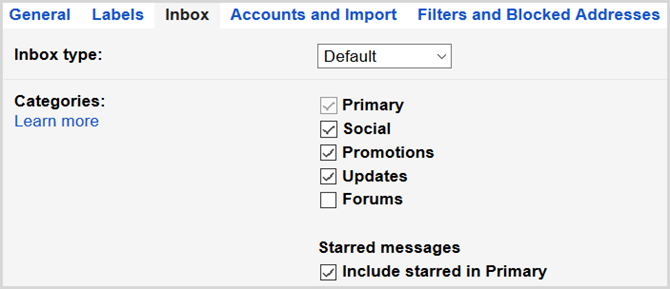
Önce Önemli türü en kritik mesajları ilk önce görmek için mükemmeldir. Bu iki bölüm oluşturur; biri üstte önemli mesajlar, diğeri altında her şey var. Ayrıca her alanda 5-50 öğeden birini seçebilirsiniz.
İlk Okunmamış ve İlk Yıldızlı türleri, her biri iki bölüm içeren Önemli İlk tür gibi çalışır.
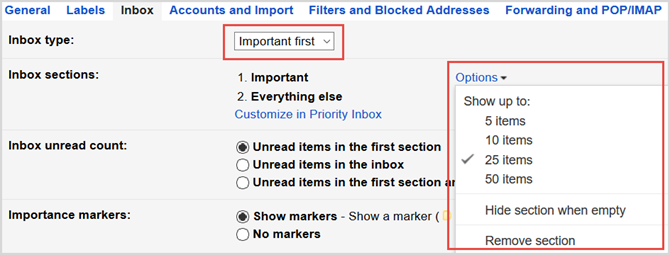
Seçiminizi yapmak için dişli simgesini > Ayarlar > Gelen kutusu. Ardından, Gelen kutusu türü açılır kutu.
İhtiyacınız olan bir e-postayı beklemek veya avlanmak için endişeleniyorsanız, belki gelen kutunuzun stilini değiştirmek doğru harekettir.
Önceliklerle Devam Et
Gmail ile önemli mesajlarınıza kolayca öncelik verebilirsiniz. Birkaç basit ayar yaparsanız, gelecekteki e-postalar buna göre sıralanır ve işaretlenir.
Öncelikli gelen kutusu
Bölümleri kullanan bir diğer stil ise Öncelikli gelen kutusu. Bu tür, önce önemli ve okunmamış mesajlarınızı, ikinci olarak yıldızlı mesajlarınızı ve ardından varsayılan olarak diğer her şeyi en altta tutar. Ancak bu tür hakkında güzel olan şey, bölümleri ihtiyaçlarınıza göre ayarlayabilmenizdir.
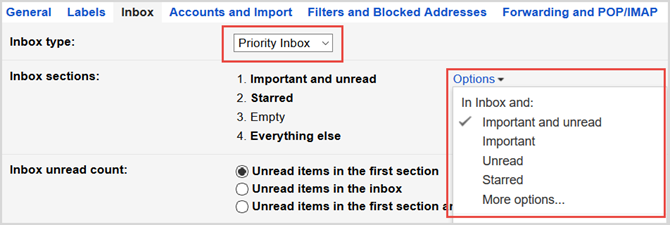
Örneğin, önce okunmamış mesajlarınızı, ardından da önemli mesajları almayı tercih ederseniz, bu basit bir değişikliktir. Öncelikli E-postalar'ın bir başka harika özelliği, etiketlerinizden birine dayalı bir bölüm ekleyebilmenizdir. Belirli etiketli e-postaları hızlı bir şekilde görüntülemek istiyorsanız bu özellik kullanışlıdır.
Önem Belirteçleri
Önem Belirteçleri bölümü, hangi iletilerin bu şekilde işaretlenmesi gerektiğini belirlemede yardımcı olabilir. Öncelikli E-postalar veya Önemli İlk stillerini kullanıyorsanız, bu seçenekleri kontrol ettiğinizden emin olun.
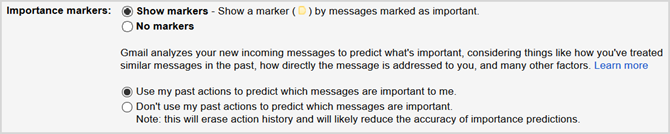
Gmail gelen e-postalarınızı analiz eder ve onları buna göre önemli olarak işaretler. Belirleme, benzer iletilerdeki etkinliğiniz ve okuduklarınızdaki yaygın anahtar kelimeler dahil olmak üzere çeşitli faktörleri içerir. Bu tahmin özelliğini kullanmamayı tercih ediyorsanız, ayarlardan devre dışı bırakabilirsiniz.
Her iki seçenek de dişli simgesini > Ayarlar > Gelen kutusu.
Dolayısıyla, öncelikli e-postalarınız en büyük endişenizse, bu seçenekleri göz önünde bulundurun. Öncelikli E-postalar türünü kullandığınızda ve Önem İşaretlerini ayarladığınızda, her zaman en önemli mesajlar parmaklarınızın ucunda olacaktır.
Etiketli Kurşun
Gmail etiketleri Gmail Etiketlerini Yeniden Keşfedin ve Sonunda Gelen Kutunuzu DüzenleyinE-posta yüklemesi ile başa çıkmak için birçok püf noktası var, ancak burnunuzun altında kullanamayacağınız bir tane var: eski eski Gmail etiketleri. Daha fazla oku organize bir gelen kutusunun anahtarıdır. Etiketleri ayarlarsanız, mesajlarınız otomatik olarak atanmış başlıklarınız ve renklerinizle etiketlenir. Bu, belirli e-postaları bir bakışta görmenizi ve gruplandırmanızı kolaylaştırır.
Etiketleri bir anlamda klasör olarak düşünebilirsiniz. Bir etiket oluşturulduğunda, gelen kutusu listenizde görüntülenir ve etiket için geçerli olan tüm iletileri içerir. Etiketleri, alt klasör kavramına benzer şekilde diğerlerinin altına da yerleştirebilirsiniz.
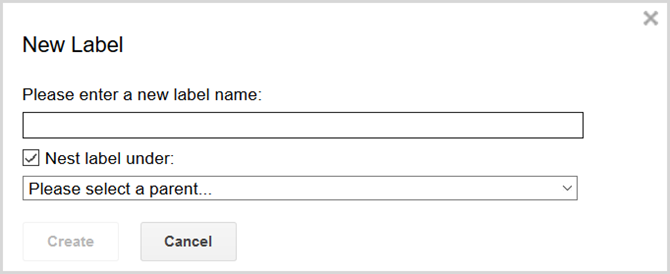
Etiketleri seçerek etiketler oluşturabilir, düzenleyebilir, gösterebilir, gizleyebilir ve kaldırabilirsiniz. dişli simgesini > Ayarlar > Etiketler. Etiket simgesini tıklayarak e-postanız açıkken yeni etiketler uygulayabilir ve oluşturabilirsiniz. Bir veya daha fazla mesajınız işaretliyse bunu ana ekrandan da yapabilirsiniz.
Filtreleri Doldurun
Gmail'in filtre özelliği Gelen Kutunuzu Önceliklendirmeye ve Organize Etmenize Yardımcı Olacak 5 Gmail FiltresiGelen kutularının benimki kadar düzenli olması için her bir kişinin cephaneliğinde hangi filtrelere sahip olması gerekir? İlk beş filtrenizi oluşturmaya başlamanıza yardımcı olmak için buradayım veya ... Daha fazla oku bunalmış hissetmeye karşı güçlü bir silah olabilir. Outlook'taki kurallar özelliği gibi, e-postaların işaretlenmesi, etiketlenmesi, arşivlenmesi, yıldız işaretlenmesi ve daha fazlası için tetikleyiciler ayarlayabilirsiniz. Bu, açtığınızda daha organize bir gelen kutusunu görüntülemenizi sağlar.
Filtreleri oluşturarak, düzenleyebilir ve silebilirsiniz. dişli simgesini > Ayarlar > Filtreler ve Engellenen Adresler. Açık bir filtre ayarlamak istediğiniz bir e-postanız varsa, daha fazla ok yanında cevap düğmesine basın ve seçin Bunun gibi iletileri filtrele. Bunu, e-postaları işaretlemek için onay kutularını kullanarak ana gelen kutusu ekranından da yapabilirsiniz.

Filtre açılır penceresi göründüğünde, filtreleme seçeneklerinizi seçersiniz. İlk olarak, ne tür iletileri filtrelemek istediğinizi seçeceksiniz. Örnek olarak, konu satırında veya ileti gövdesinde belirli bir sözcükle veya eki olan belirli bir alıcıdan gelen tüm iletilere sahip olmayı seçebilirsiniz.
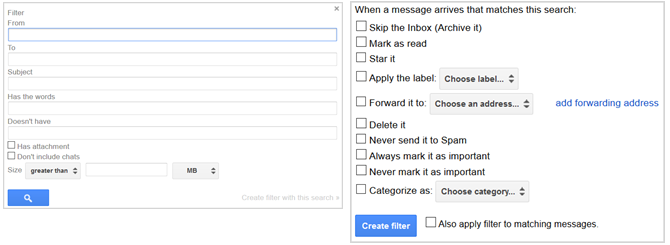
Sonra tıklayın Bu arama ile filtre oluştur ve yapılacak işlemleri seçin. Bir etiket uygulamak, önemli olarak işaretlemek ve kategorilere ayırmak gibi birden fazla işlem seçebilirsiniz.
Kısayollarla Hızlıca Hareket Edin
İçin gelen kutunuzdan geçme Unutmayacağınız 15 Kullanışlı Gmail KısayoluGmail'in web arayüzünü kullananlar için bu klavye kısayolları verimliliğinizi anında artıracaktır. Daha fazla oku ve mesajlar üzerinde hızlı bir şekilde harekete geçerek klavye kısayolları işe yarayabilir. İlk olarak, aşağıdakileri seçerek seçeneği etkinleştirdiğinizden emin olun: dişli simgesini > Ayarlar > Genel > Klavye kısayolları.
Mesaj oluşturmak, metin biçimlendirmek, işlem yapmak ve gezinmek için birçok klavye kısayolunu kullanabilirsiniz. Bu, gelen kutunuzu daha hızlı yönetmenizi ve yönetmenizi sağlar. İşte size yardımcı olabilecek ortak kısayollardan sadece bazıları, ancak ayrıca tam liste için Gmail Yardım'ı ziyaret edin:
- Bir e-posta oluşturun: C
- Bir e-postayı yanıtla: R,
- İletmek: F
- Bir e-postayı silme: #
- Okundu olarak işaretle: Vardiya + ben
- Önemli olarak işaretle: + veya =
- Bir etikete gidin: G + L
- Gelen kutusuna git: G + I
Başvuruların Amacı
Gmail, gelen kutunuzdan sorunsuzca geçmenize yardımcı olacak kullanışlı özelliklere sahip olsa da, kullanışlı bir uygulama da kullanabilirsiniz.
İçin e-postaları daha sonra gönderilecek şekilde planlama Boomerang ile Gmail'de Mesajlarınızı PlanlayınBaydin (Boomerang'ın arkasındaki şirket), kullanıcıların önceden planlandıktan sonra Gmail içindeki iletileri yeniden planlayabileceğini açıkladı. Daha fazla oku ve yararlı hatırlatıcılar alan Gmail için Boomerang müthiş bir araçtır. Oturup bir e-posta yazmak için zamanınız olduğunda, ancak hemen gönderilmesini istemiyorsanız, bu uygulama uygundur. Bir mesajı başka bir zamanda takip etmeniz gerekiyorsa, şık bir hatırlatıcı ayarlayın.
Gmail için Boomerang, alıcıdan haber alamazsanız size bir mesajı hatırlatma özelliğine de sahiptir. Bu özellik e-postaları takip etmeyi kolaylaştırır ve kendi başınıza hatırlamaya çalıştığınızı azaltır.
Inbox by Gmail başka bir uygulama gelen kutunuzda size yardımcı olabilir Gmail'den 10 Süper Verimli Yol Gelen Kutusu Size Zaman KazandırırInbox by Gmail, Google'ın e-posta organizasyonu ve yönetimine yönelik en son yaklaşımıdır. Size daha basit bir e-posta iş akışı sağlayabilir. Inbox by Gmail'in sizin için daha iyi bir seçim olup olamayacağını öğrenin. Daha fazla oku . Bu bağımsız araç, daha kolay mesaj yönetimi sunmak için Google’ın Gmail'inden kaynaklanmaktadır. E-postaları dos'ya dönüştürebilir, önceden hazırlanmış yanıtları kullanabilir, hatırlatıcılar oluşturabilir ve daha sonra kullanmak üzere iletileri erteleyebilirsiniz.
Inbox by Gmail'e ilk kez giriş yaptığınızda, Gmail'de oluşturduğunuz tüm etiketlerin orada olacağını göreceksiniz. Ayrıca, gelen mesajlarınızı sıralamak için Bundles adı verilen harika bir özellik göreceksiniz.
Gmail'deki sosyal, tanıtım ve forum iletileri kategorileri gibi, uygulama birkaç tane daha sağlar. Seyahatleriniz, satın alımlarınız ve finans e-postalarınız da kategorilere ayrılacaktır. Tüm bunlar gelen kutunuzu görüntülemeyi kolaylaştırır.
Bu nedenle, organize etmek, planlamak ve hatırlamak için biraz daha yardım almak istiyorsanız, yararlı bir araç deneyin.
Gelen Kutusu Kaygısını Nasıl Ele Alırsınız?
Yapmaya çalışırken zaman harcamanıza gerek yok Gmail gelen kutunuzu kontrol altına alın Gmail'i Yönetmek İçin Bu 5 İpucu ile Gelen Kutunuz Üzerinde Kontrolü Yeniden KazanınHerkes biliyor ki, bu gün hayatta kalmak veya e-posta olmadan işlerini yönetmek oldukça zor. Aslında, çoğu insanın yönetmek için iki veya üç e-postaları vardır, bu yüzden e-postada iyi bir işlem yapmadan ... Daha fazla oku . Ve bu günlerde kimin boşa harcanacağı zaman var? Bu yararlı ipuçları su basmış bir gelen kutusunun stresini azaltabilir.
Gmail gelen kutunuzu yönetmek için kullandığınız etkili bir işlem veya kullanışlı bir aracınız var mı? Öyleyse, aşağıdaki yorumlarda bize bildirin!
Resim Kredisi: alphaspirit via Shutterstock.com
Sandy, Bilgi Teknolojileri alanında lisans derecesi ile BT sektöründe uzun yıllar Proje Yöneticisi, Bölüm Yöneticisi ve PYO Yöneticisi olarak çalıştı. Daha sonra hayalini takip etmeye karar verdi ve şimdi teknoloji hakkında tam zamanlı yazıyor.


